Wie zählt man die Gesamtzahl der Zeilen in einer Tabelle in Excel?
Dieser Artikel behandelt das Zählen der Gesamtzahl der Zeilen in einer bestimmten Tabelle in Excel. Bitte gehen Sie wie folgt vor.
Gesamtzahl der Zeilen in einer Tabelle mit VBA-Code zählen
Gesamtzahl der Zeilen in einer Tabelle mit VBA-Code zählen
Der folgende VBA-Code kann Ihnen helfen, die Anzahl der Zeilen in einer bestimmten Tabelle in Excel zu zählen.
1. Drücken Sie gleichzeitig die Tasten Alt + F11, um das Fenster Microsoft Visual Basic for Applications zu öffnen.
2. Klicken Sie im Fenster Microsoft Visual Basic for Applications auf Einfügen > Modul. Kopieren Sie dann den folgenden VBA-Code und fügen Sie ihn in das Modulfenster ein.
VBA-Code: Gesamtzahl der Zeilen in einer Tabelle in Excel zählen
Sub CountTableRows()
'Updated by Extendoffice 2017/9/12
Dim xTable As ListObject
Dim xTName As String
On Error Resume Next
xTName = Application.InputBox("Please input the table name:", "KuTools For Excel", , , , , , 2)
Set xTable = ActiveSheet.ListObjects(xTName)
MsgBox "The table has total number of " & xTable.Range.Rows.Count & " rows.", vbInformation, "KuTools For Excel"
Set xTable = Nothing
End Sub3. Drücken Sie die Taste F5, um den Code auszuführen.
4. Geben Sie im sich öffnenden Dialogfeld von Kutools für Excel den Namen der Tabelle ein, deren Gesamtzahl an Zeilen Sie zählen möchten, und klicken Sie dann auf die Schaltfläche OK. Siehe Screenshot:

5. Nun erscheint ein weiteres Dialogfeld von Kutools für Excel, das Ihnen zeigt, wie viele Zeilen in dieser bestimmten Tabelle vorhanden sind. Klicken Sie auf die Schaltfläche OK, um den Vorgang abzuschließen.
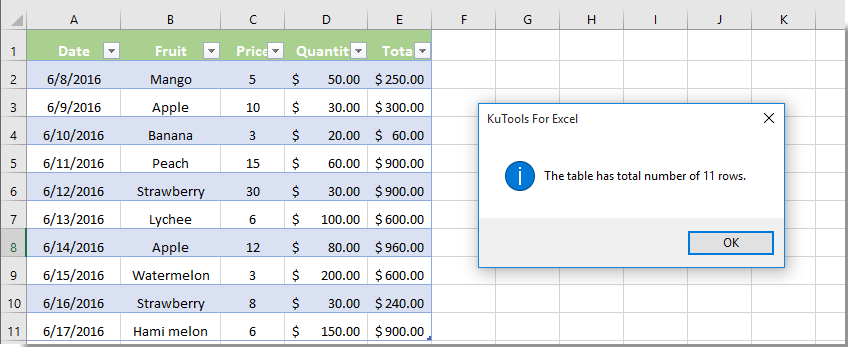
Verwandte Artikel:
- Wie zählt man die Anzahl der Zellen zwischen zwei Werten oder Daten in Excel?
- Wie zählt man Zellen mit einem bestimmten Text in einer Auswahl in Excel?
- Wie zählt man die Anzahl der „Ja“ oder „Nein“ Antworten in Excel?
- Wie zählt man, wenn eine Zelle Text oder einen Teil eines Textes enthält, in Excel?
Die besten Produktivitätstools für das Büro
Stärken Sie Ihre Excel-Fähigkeiten mit Kutools für Excel und genießen Sie Effizienz wie nie zuvor. Kutools für Excel bietet mehr als300 erweiterte Funktionen, um die Produktivität zu steigern und Zeit zu sparen. Klicken Sie hier, um die Funktion zu erhalten, die Sie am meisten benötigen...
Office Tab bringt die Tab-Oberfläche in Office und macht Ihre Arbeit wesentlich einfacher
- Aktivieren Sie die Tabulator-Bearbeitung und das Lesen in Word, Excel, PowerPoint, Publisher, Access, Visio und Project.
- Öffnen und erstellen Sie mehrere Dokumente in neuen Tabs innerhalb desselben Fensters, statt in neuen Einzelfenstern.
- Steigert Ihre Produktivität um50 % und reduziert hunderte Mausklicks täglich!
Alle Kutools-Add-Ins. Ein Installationspaket
Das Kutools for Office-Paket bündelt Add-Ins für Excel, Word, Outlook & PowerPoint sowie Office Tab Pro und ist ideal für Teams, die mit mehreren Office-Anwendungen arbeiten.
- All-in-One-Paket — Add-Ins für Excel, Word, Outlook & PowerPoint + Office Tab Pro
- Ein Installationspaket, eine Lizenz — in wenigen Minuten einsatzbereit (MSI-kompatibel)
- Besser gemeinsam — optimierte Produktivität in allen Office-Anwendungen
- 30 Tage kostenlos testen — keine Registrierung, keine Kreditkarte erforderlich
- Bestes Preis-Leistungs-Verhältnis — günstiger als Einzelkauf der Add-Ins